Créer l'accès à BigQuery
Procédure
-
Dans le champ Dataset de la vue Component, saisissez le nom du jeu de données dans lequel vous souhaitez transférer des données. Dans ce scénario, il est nommé documentation.
Le jeu de données doit exister dans BigQuery. La capture d'écran suivante présente le jeu de données utilisé dans ce scénario.
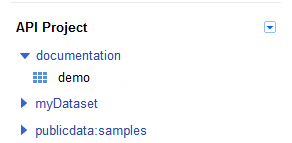
- Dans le champ Table, saisissez le nom de la table dans laquelle vous souhaitez écrire les données, par exemple, UScustomer.
- Dans le champ Action on data, sélectionnez l'action. Dans cet exemple, sélectionnez Truncate pour vider le contenu de la table cible, s'il y en a, et l'alimenter à nouveau avec les données transférées.
-
Dans la zone Authentication, ajoutez les informations d'authentification. Dans la plupart des cas, le mode Service account est plus direct et plus simple à gérer.
Mode d'authentification Description Service account Authentifiez-vous à l'aide d'un compte Google associé à votre projet Google Cloud Platform. Lorsque vous sélectionnez ce mode, le champ Service account credentials file s'affiche. Dans ce champ, saisissez le chemin d'accès au fichier Credentials créé pour le compte de service à utiliser. Ce fichier doit être stocké sur la machine sur laquelle votre Job Talend est lancé et exécuté.
Pour plus d'informations concernant la création d'un compte de service Google et comment obtenir le fichier Credentials, consultez Premiers pas avec l'authentification (uniquement en anglais) dans la documentation Google.
OAuth 2.0 ; Authentifiez-vous à l'aide des identifiants OAuth. Lorsque vous sélectionnez ce mode, les paramètres à définir dans la vue Basic settings sont Client ID, Client secret et Authorization code. - Dans votre navigateur Web, rendez-vous sur la page de la console Google APIs afin d'accéder au projet Google hébergeant les services BigQuery et Cloud Storage à utiliser.
- Cliquez sur l'onglet API Access pour ouvrir cette vue.
- Dans la vue Component du Studio, collez les informations suivantes : Client ID, Client secret et Project ID, depuis l'onglet API Access, dans les champs correspondants.
Dans l'onglet Advanced settings, consultez le chemin d'accès au fichier dans le champ token properties File Name. Le Studio génère automatiquement ce fichier à la première connexion réussie et stocke toutes les connexions réussies suivantes dans ce fichier.
- Dans la vue Run du Studio, cliquez sur Run pour exécuter ce Job. L'exécution se met en pause un moment pour afficher dans la console l'URL utilisée pour récupérer le code d'autorisation.
- Naviguez vers cette adresse dans votre navigateur Web et copiez le code d'autorisation affiché.
- Dans la vue Component du tBigQueryOutput, collez le code d'autorisation dans le champ Authorization Code.
-
Si vous utilisez le mode d'authentification OAuth 2.0, dans le champ Action on data, sélectionnez l'action à effectuer sur vos données. Dans cet exemple, sélectionnez Truncate pour vider le contenu de la table cible, s'il y en a, et l'alimenter à nouveau avec les données transférées. Si vous utilisez Service account, ignorez cette étape.
Si la table à utiliser n'existe pas dans BigQuery, sélectionnez Create the table if it doesn't exist.
Cette page vous a-t-elle aidé ?
Si vous rencontrez des problèmes sur cette page ou dans son contenu – une faute de frappe, une étape manquante ou une erreur technique – faites-le-nous savoir.
